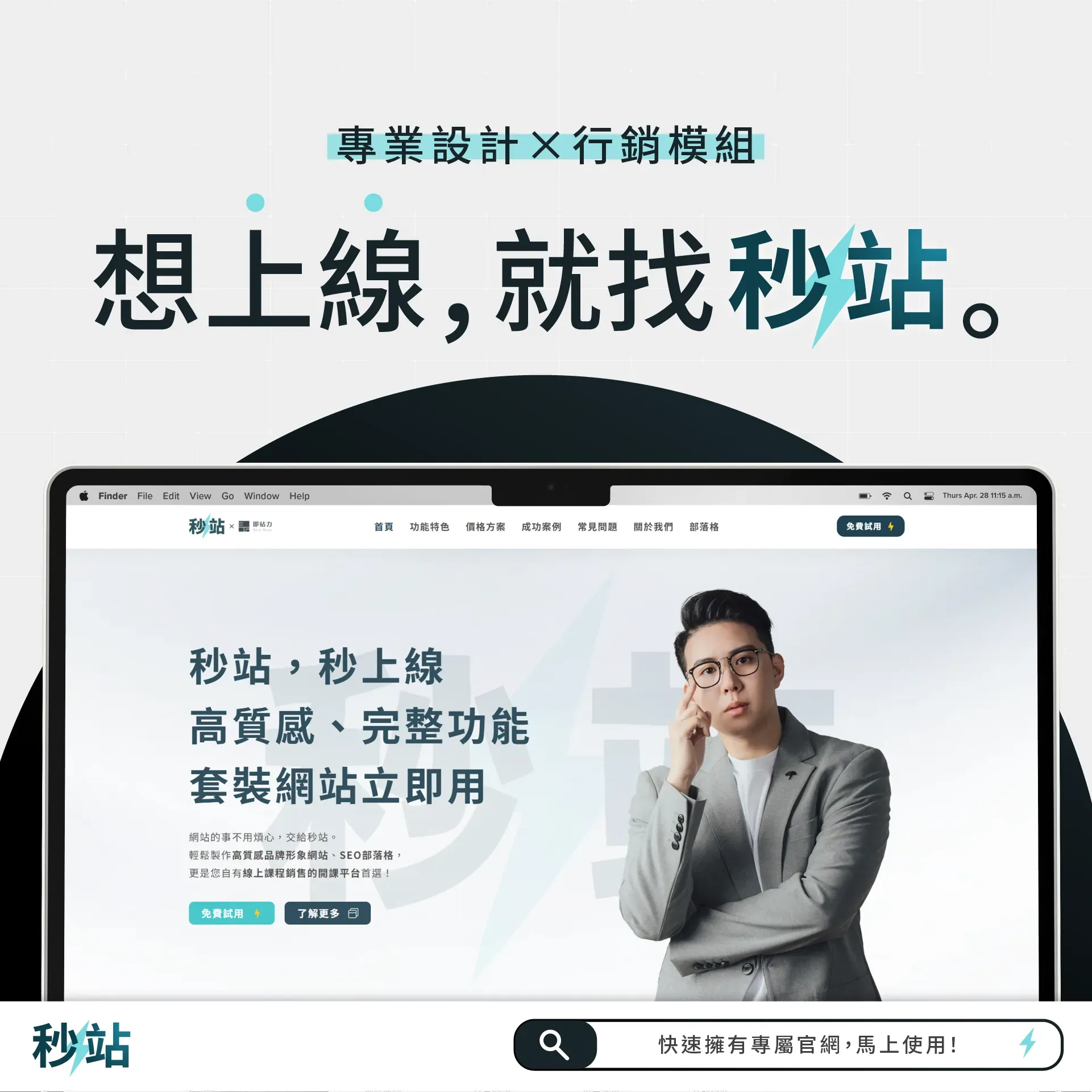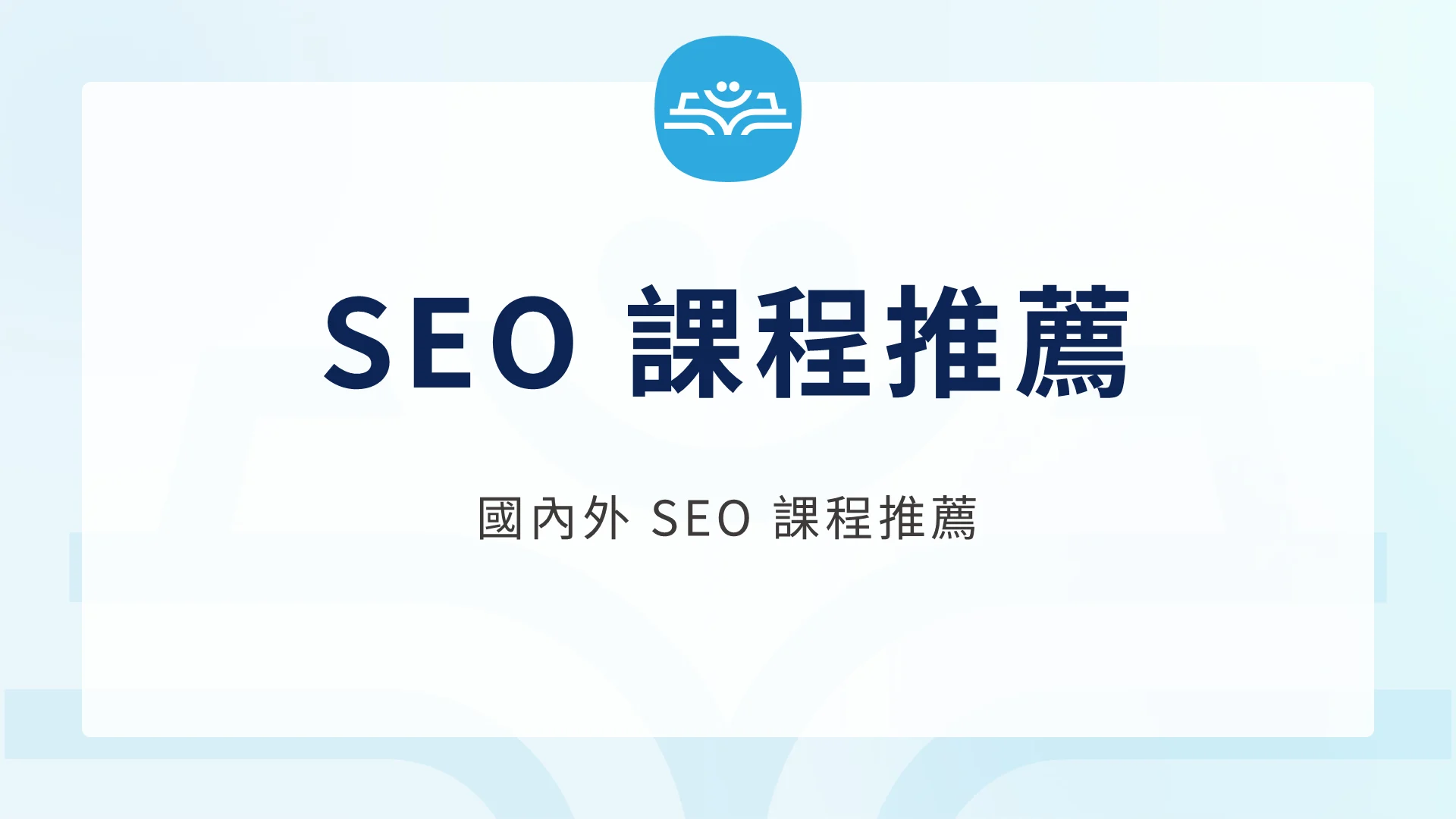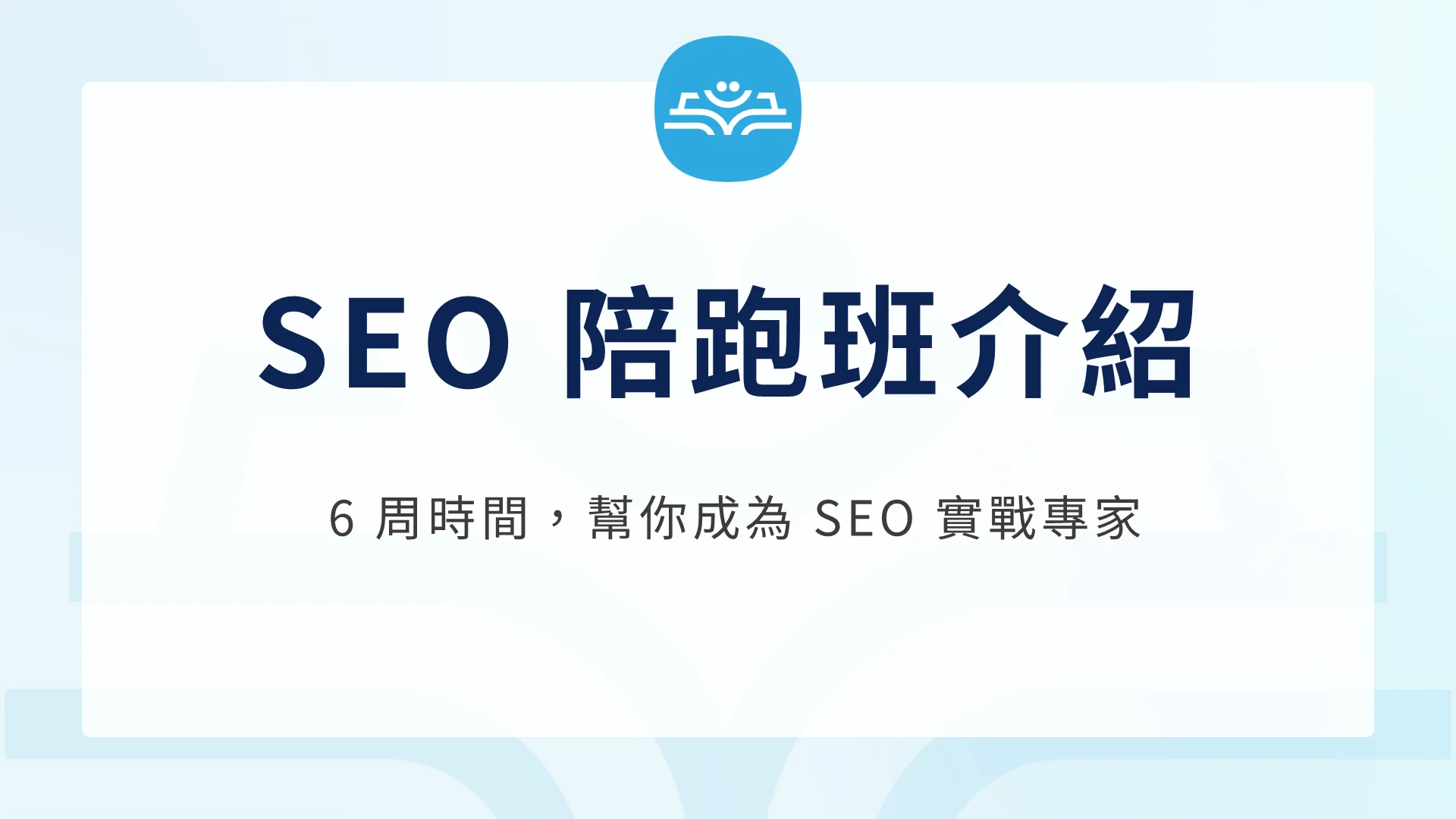Google 搜尋技巧:12 個 Google 必備搜尋技巧、搜尋來源
人人都會搜尋,但除了直接按下 Google 搜尋框之外,我們還有更多 Google 搜尋技巧,能幫助我們找到更相關的搜尋資料。
以下整理出一系列實用且強大的 Google 搜尋技巧、指令,幫助你成為搜尋大師,找到更相關的資料!
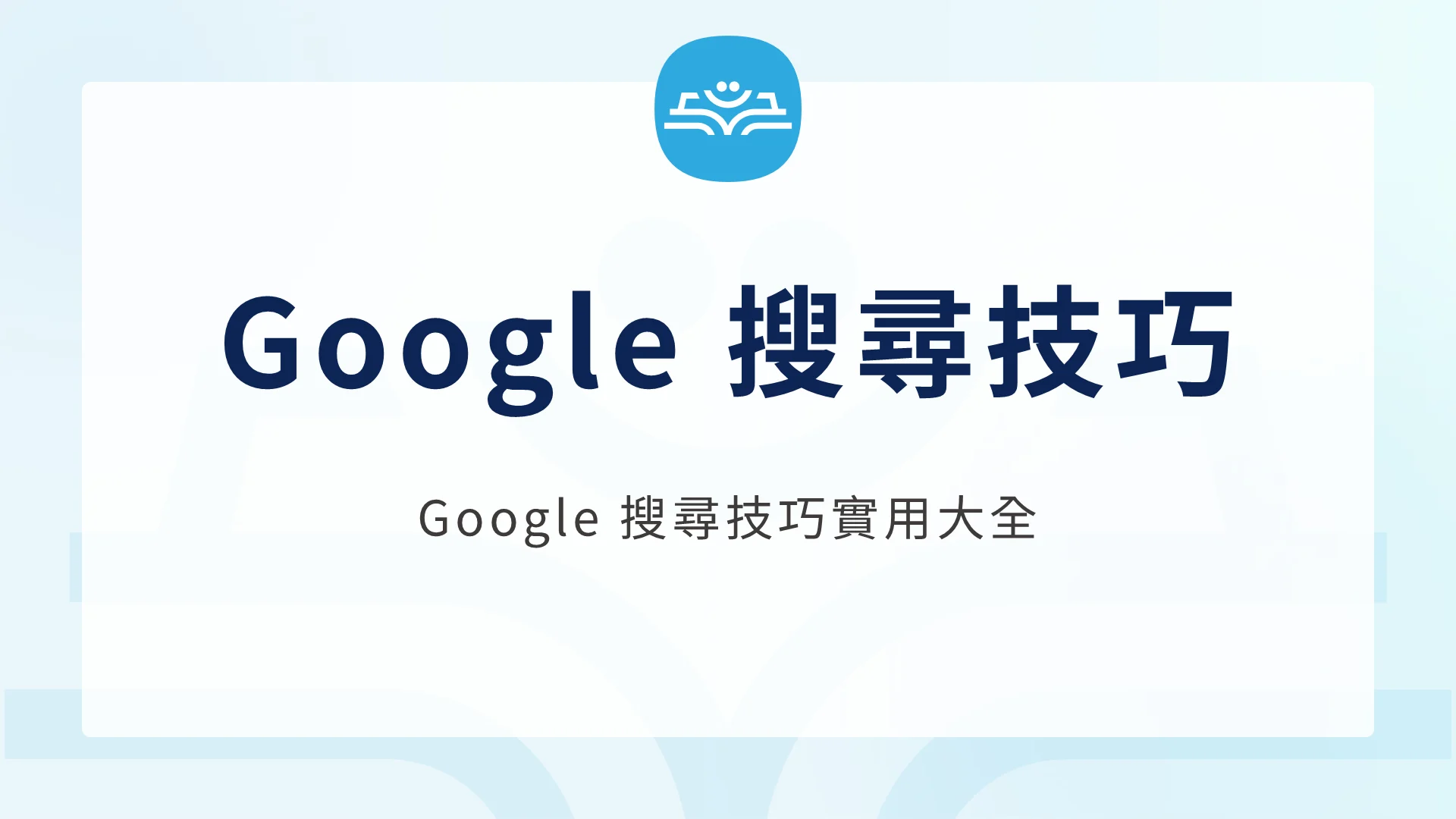
人人都會搜尋,但除了直接按下 Google 搜尋框之外,我們還有更多 Google 搜尋技巧,能幫助我們找到更相關的搜尋資料。
透過搜尋技巧,可以大量排除不相關的資料。
以下整理出一系列實用且強大的 Google 搜尋技巧、指令,幫助你成為搜尋大師,找到更相關的資料!
搜尋技巧 1|精準搜尋:使用引號 ” “
用法:將關鍵字或短語用引號括起來,例如: “學習科學”
效果:Google 只會顯示內容中「完全符合」且「順序相同」的結果。
適用情境:想要查歌詞、書名或較長的固定名詞時,能有效排除不必要的變體或近似關鍵字。
延伸:有時搜尋中想鎖定某個片段,例如「”台灣 美食推薦”」,可以保證顯示的結果必須包含「台灣」和「美食推薦」一起出現。
了解 Google 官方對於引號的教學《當您使用引號時我們如何改善搜尋結果》。
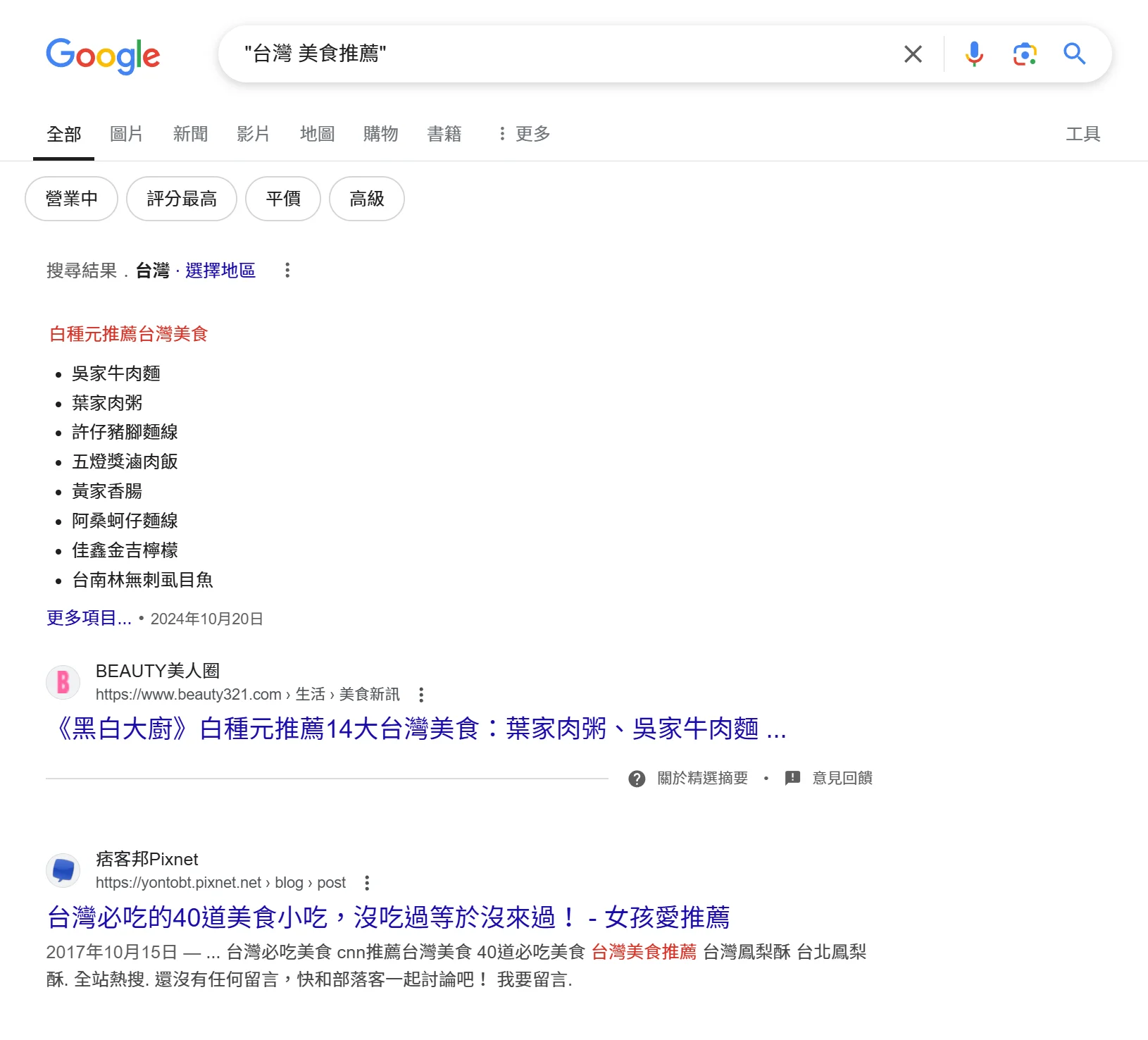
搜尋技巧 2|排除不需要的結果:使用減號 –
用法:在不想要的關鍵字前加上減號,例如:手機 開箱 -蘋果
效果:在搜尋「手機 開箱」的同時排除所有含「蘋果」的結果,可避免出現過多與 iPhone 相關的資訊。同時可以疊加多個 「-」,中間可以用空格區隔。
適用情境:關鍵字過於廣泛,或想避開過多商業促銷、特定品牌資訊時。
延伸:可同時排除多個關鍵字,例如 手機 開箱 -蘋果 -iPhone,以排除各種相似但你不想看的產品資訊。
搜尋技巧 3|搜尋特定網站內容:使用 site:
用法:在關鍵字後加入 site:特定網站網址,例如: 社群行銷 site:medium.com
效果:只顯示 Medium 網站上與「社群行銷」相關的內容。
適用情境:想檢查自己網站的收錄情況、或查看特定新聞網站、部落格是否有刊登過特定主題。需要注意這個不能保證所有的網址都會顯示,只能當作參考。
延伸:
- 可搭配其他指令,如 filetype:pdf site:gov.tw,檢視政府網站上的 PDF 報告。
- site:example.com:整個網域(含所有子頁面)。
- site:sub.example.com:只限於子網域 sub.example.com。
- site:example.com/某子目錄:有時也能指定到特定資料夾路徑。
個人心得:這個 site 指令我超愛,對於找特定新聞網站的資訊、論壇的資訊、找內部連結,site 指令都能大大幫忙。也是檢測網站是否有被索引的技巧。
延伸閱讀:《索引是什麼:如何確認網頁被 Google 索引(index)了?》
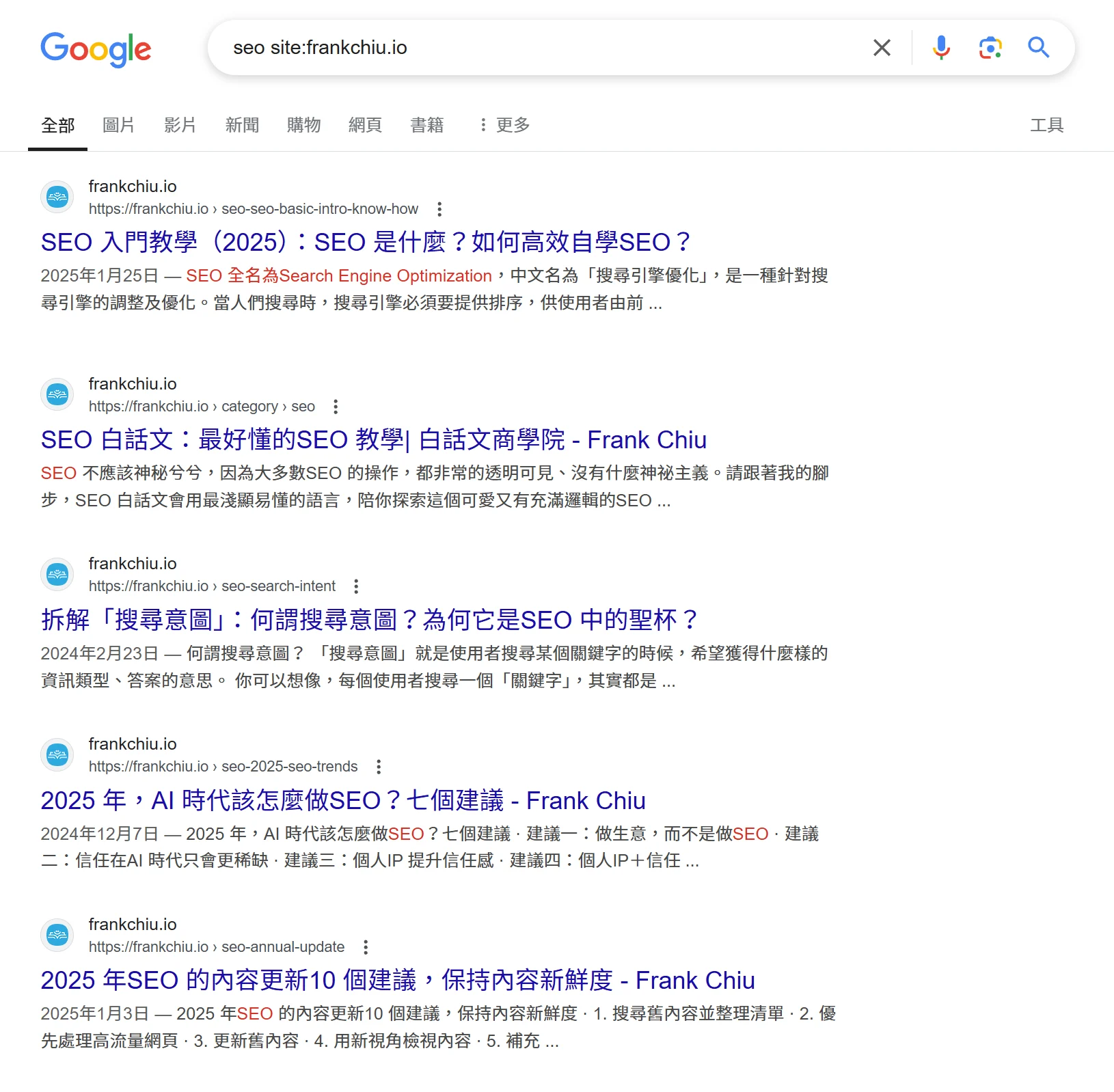
搜尋技巧 4|搜尋特定文件格式:使用 filetype:
用法:在關鍵字後加入 filetype:檔案格式,例如: 研究報告 filetype:pdf
效果:只會顯示 PDF 格式的文件。
適用情境:想找學術論文、政府法規、公司財報等常以 PDF 或 PPT、DOC 等形式發布的檔案。
- pdf:PDF
- doc:Microsoft Word
- xls:Microsoft Excel
- ppt:Microsoft PowerPoint
- epub:電子書
- …
關於更多 filetype,可以參考:《Google 可建立索引的檔案類型》
個人心得:想要找別人做的報告、檔案、電子書,這是非常快速的搜尋技巧。
搜尋技巧 5|搜尋標題或內文中的關鍵字:使用 intitle:、intext:
用法:intitle:行銷案例:只顯示標題中包含「行銷案例」的結果。
用法:intitle:行銷 intext:數據分析(標題必須含「行銷」,內文必須含「數據分析」。)
效果:可讓你更聚焦在文章的「核心主題」(標題)或「內文重點」。
適用情境:適合找更「精準」且「主題明確」的文章,減少雜訊。
個人心得:這點對於 SEO 研究也很有幫助,因為 SEO 標題(title)必定包含目標關鍵字。
延伸閱讀:
搜尋技巧 6|搜尋特定時間範圍的內容:使用 after: 與 before:
用法:關鍵字 after:年份 before:年份,例如: 新聞 after:2020、新聞 after:2020 before:2023
效果:只會顯示在某時間點之後或在某段時間內發佈的結果。
適用情境:抓取最新新聞、研究成果,或考察特定年份資料。
小延伸:在 Google 搜尋結果頁面的「工具」功能中,也可以選擇「最新」、「過去一天」、「過去一週」等快速篩選,進而獲得最新鮮的相關資料。
個人心得:在研究最新的趨勢,很仰賴新鮮資料的主題,如 AI 演進、政治談判狀況,這個方法非常實用。
搜尋技巧 7|使用萬用字元:使用星號 *
用法:關鍵字 * 關鍵字,例如: 錢的 *
效果:Google 會將 * 視為可替代任何字詞的「萬用字元」。通常 * 會代表 0-6 個字。
適用情境:
- 不確定完整片語或遺忘部分關鍵字時。
- 搜尋歌詞、書名、電影台詞等中間遺失部分字句。
工商時間
如果你想要更系統化、更輕鬆的學好 SEO,推薦你參考我與知識衛星合作的 SEO 線上課程《SEO 排名攻略學:從產業分析到落地實戰,創造翻倍流量》。
這是我的 SEO 集大成之作,讓你從入門到精通,附贈實戰模板跟檢核表,讓你真正學好 SEO。

搜尋技巧 8|結合多個條件:使用 AND 與 OR
用法:
- 貓 AND 狗:結果需同時包含「貓」與「狗」。
- 貓 OR 狗:結果可包含「貓」或「狗」。
效果:更精準地掌控搜尋條件,「AND」代表必須同時符合兩者,「OR」代表任一符合即可。
適用情境:
- 當需要同時比較多個主題。
- 亦可結合減號、引號等指令做更精細的複合搜尋。
搜尋技巧 9|翻譯功能:使用 Google 內建翻譯
用法:直接在搜尋欄輸入:translate [單字或短語] to [語言]
- 例如:translate krankenwagen to english
- 或輸入:[單字] in [目標語言],如:hello in Chinese
效果:Google 會直接顯示翻譯結果,無須額外進入翻譯網站。如果效果不好,建議還是直接搜尋 Google 翻譯等工具使用。
適用情境:需要快速查看外文單字、短語含意;或在旅遊、語言學習時使用。
搜尋技巧 10|計算與單位轉換:Google 內建計算器與轉換器
用法:
- 數學運算:48512 * 1.02、(10+2)^2
- 單位轉換:10 miles to kilometers、1 inch to cm
- 貨幣匯率:1 USD to TWD
效果:Google 直接在搜尋結果頂端顯示計算或轉換工具。
適用情境:
- 做基本運算,減少在手機與電腦間切換。
- 旅遊時轉換貨幣,或需要即時度量衡轉換。
搜尋技巧 11|兩個句點(..)來搜尋範圍
用法:
- 手機 $5000..$10000:僅顯示價格介於 5000 元至 10000 元的手機商品。
- 2020..2022 資料分析:僅顯示 2020 年至 2022 年期間的資料分析相關結果。
效果:
- 有效聚焦在指定範圍內的搜尋結果,不必再逐一篩選。
- 節省時間,快速找到符合條件的資訊。
適用情境:
- 需要比較不同年份的資料或篩選特定價格區間的商品。
- 用於查詢特定範圍的統計數據、活動日期或歷史事件。
搜尋技巧 12|圖片逆向搜尋
用法:
- 進入 Google 圖片,點選「相機」圖示,或直接將圖片拖曳至搜尋欄位。
- 上傳圖片或貼上圖片 URL,Google 會顯示相同或相似圖片的來源。
- 連結:https://images.google.com/?hl=zh-tw
效果:
- 找到相同或高度相似的圖片,並可獲取更多關於該圖片的資訊。
- 有助於確認圖片真實來源、搜尋高畫質版本或查看圖片是否遭盜用。
- 獲得更高解析度的照片、更多相關照片,找到原作者、原網站。
適用情境:
- 辨別假新聞、網路謠言或圖片真偽。
- 搜尋作品版權、作者資訊或追蹤圖片最初發布地。
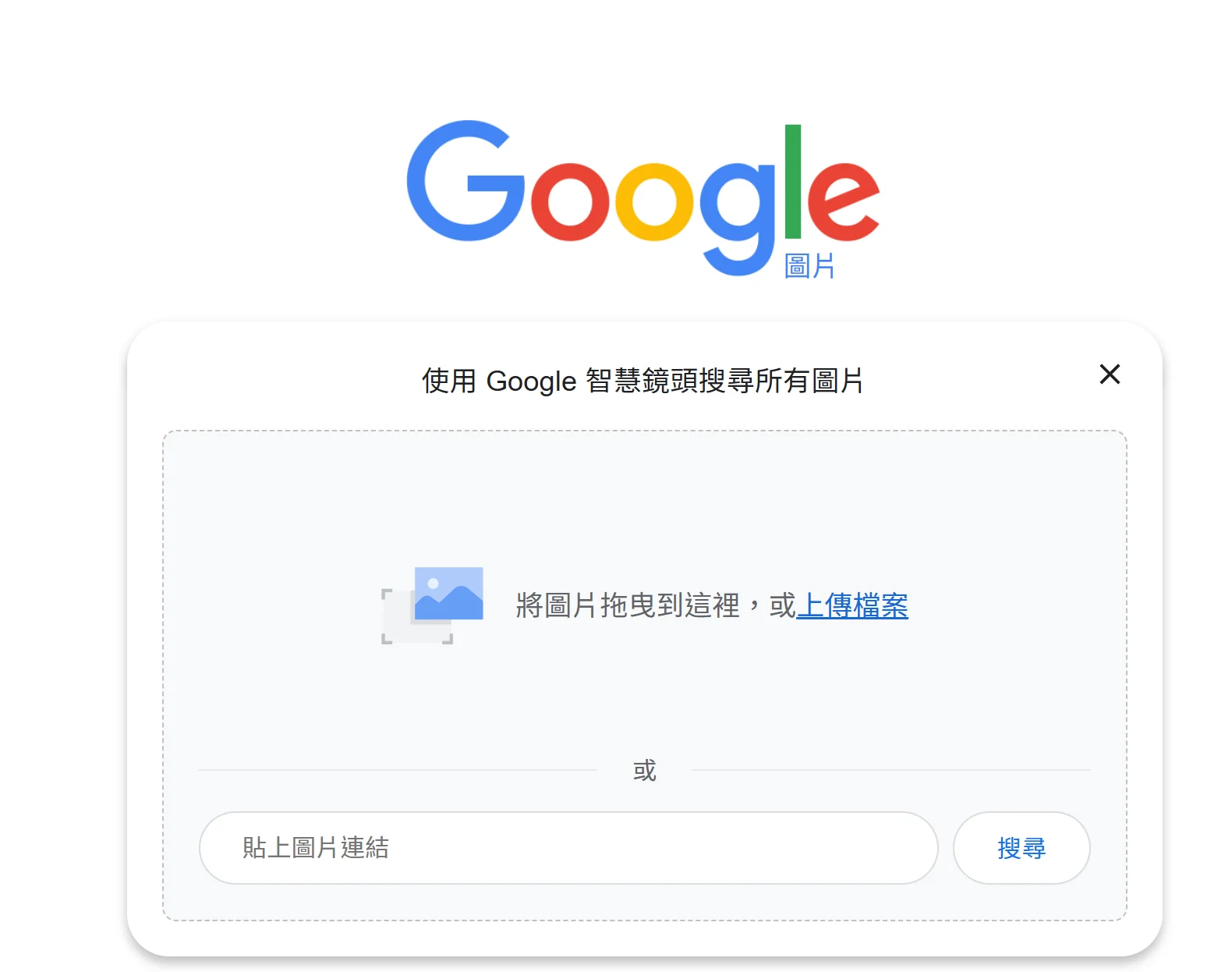
善用 Google 搜尋工具與進階功能
除了上述指令之外,Google 也提供一些「可視化」介面的工具,例如:
- 工具 (Time Range / 時間範圍):在搜尋結果頁面上方點擊「工具」,可篩選「最新」、「過去24小時」、「過去一週」、「過去一個月」等,掌握即時或特定時段的內容。
- Google 高級搜尋 (Advanced Search):提供圖形化介面,可設定「包含以下字詞」、「排除字詞」、「檔案類型」、「地區」、「語言」等條件,免去手動輸入指令的麻煩。
- 天氣、機票、電影時刻、股票:直接搜尋「weather:地名」、航班號碼、股票代號(stocks:GOOG)、電影查詢等,即可顯示快速資訊卡或即時報價。
參考資料
其他 Google 垂直搜尋網站
Dataset Search
說明:搜政府開放資料、學術資料集,支援 site:、filetype: 等指令。
網址:https://datasetsearch.research.google.com/
Google Scholar
說明:學術論文與引用數分析;支援 author:、intitle:。
網址:https://scholar.google.com/
Google Patents
說明:專利全文(含 PDF 圖紙)與法律狀態。
網址:https://patents.google.com/
搜尋不到?用 AI 搜尋工具來試試看
目前的 AI 搜尋工具非常強悍,如果 Google 不到,不妨利用這些 AI 搜尋工具來試試看。
Felo
介紹:Felo AI 搜尋是一款新興的多功能 AI 搜尋工具,結合即時搜尋與自然語言生成能力,並提供多語言、可視化輸出(如心智圖、PowerPoint 幻燈片)等強化功能。
特色:
- 多語言支援:可同時處理中文、英文、日文等多種語言,並具備即時翻譯能力。
- 結構化輸出:除一般文字回答外,能一鍵生成 PowerPoint 幻燈片或思維導圖。
- 學術友善:適用於學術研究、專業領域,能匯整並引用高質量資料。
- 整合多工具:不僅搜尋,還包含文檔閱讀、摘要、圖像生成等多合一功能。
- 2025 年的價格比 Perplexity 便宜。
透過我的連結訂閱 Felo,可以享九折優惠。
訂閱連結:https://frank.markets/felo-discount
延伸閱讀:《AI 搜尋引擎推薦:ChatGPT、Felo、Bing、Gemini…10大新世代搜尋工具深入分析》
工商時間
如果你想要更系統化、更輕鬆的學好 SEO,推薦你參考我與知識衛星合作的 SEO 線上課程《SEO 排名攻略學:從產業分析到落地實戰,創造翻倍流量》。
這是我的 SEO 集大成之作,讓你從入門到精通,附贈實戰模板跟檢核表,讓你真正學好 SEO。